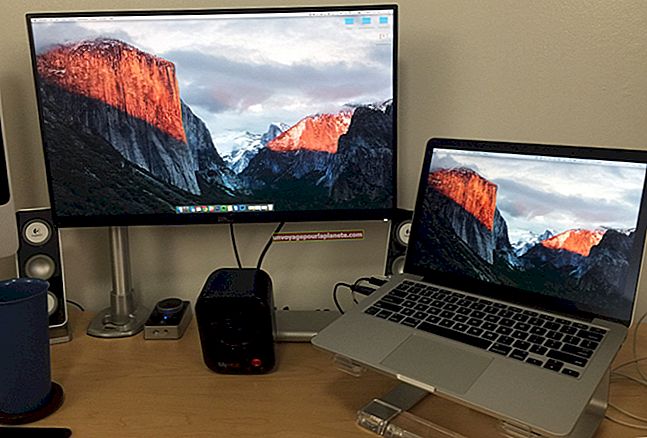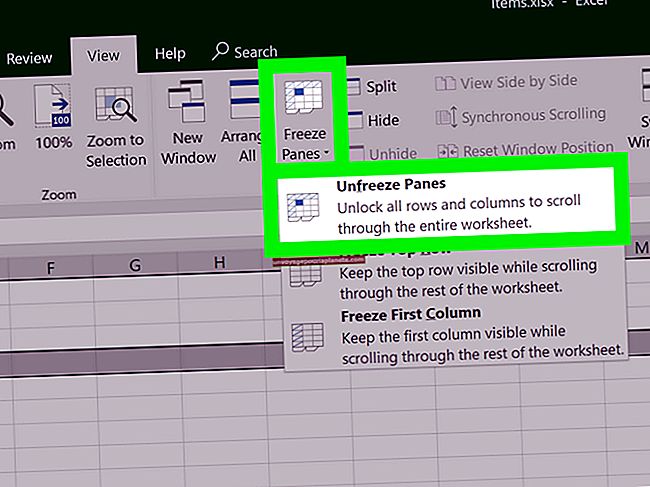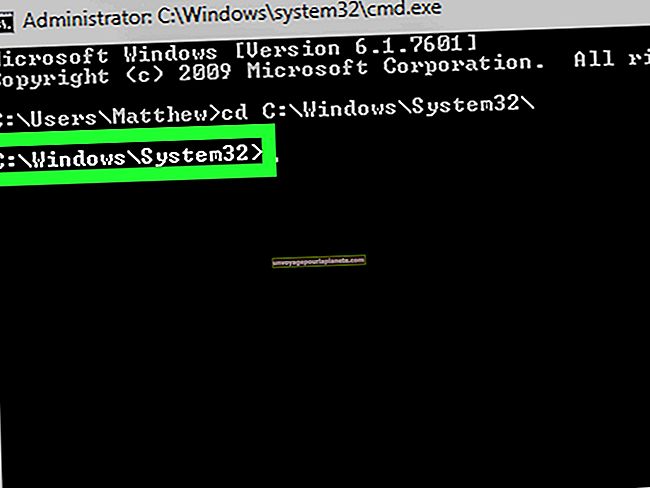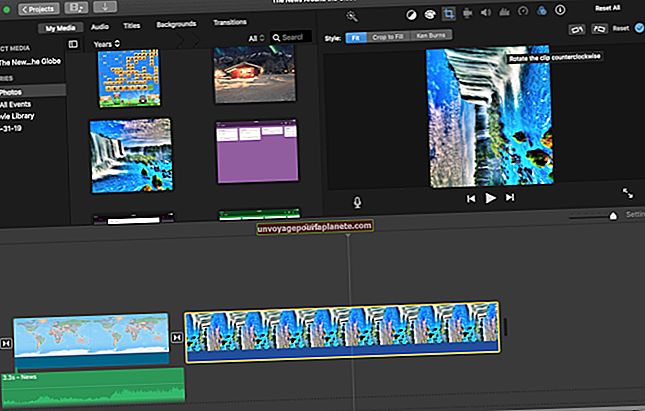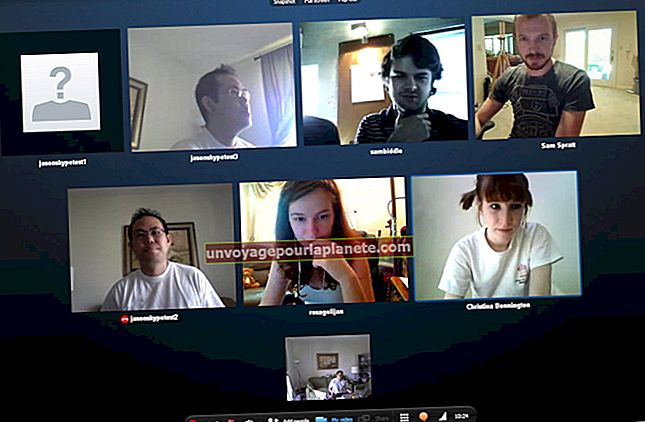如何备份Safari书签和密码
如果您使用 Apple Safari 在商务计算机、家用计算机或 iPhone 上浏览网页,您可能需要确保有一种方法来备份您的书签和保存的密码。如果您在系统故障中丢失了这些数据,则可能不希望花费宝贵的时间来重建它们。您可以使用一些工具来备份 Safari 书签和密码,包括制作 Safari 书签的副本并将数据同步到 Apple 的 iCloud 系统。
Safari 书签和 iCloud
像大多数现代的Web浏览器一样,Safari使您可以为打算重新访问的网页添加书签。
您可以将此数据存储在运行 Safari 的计算机或 iPhone 上,但您也可以选择将其同步到 Apple 的 iCloud 服务器。要将书签存储到 iPhone 上的云端,请点击主屏幕上的“设置”应用程序,然后点击您的姓名。然后,点击“ iCloud”。使用拨动开关打开Safari的iCloud支持。
如果您使用的是Mac,请点击屏幕左上角以Apple徽标表示的Apple菜单。然后点击“系统偏好设置”。单击“iCloud”,然后单击“Safari”旁边的复选框。
如果您在家中或办公时使用某些Windows计算机,则还可以将书签从喜爱的Windows浏览器同步到iCloud。打开Windows版iCloud,然后选中“书签”旁边的复选框。单击“选项”按钮以指定要将数据同步到Apple的云的浏览器。
Safari密码和iCloud
您可以将Safari密码导出到Apple的云中,并在设备之间进行同步。您可以使用 Apple 的 Keychain 功能执行此操作。
在iPhone上,点击主屏幕上的“设置”应用,然后点击您的名字。点击“iCloud”,然后点击“Keychain”并使用切换开关打开“iCloud Keychain”。输入密码,并在系统提示时输入安全密码。
在Mac上,单击Apple菜单,然后单击“系统偏好设置”。点击“ iCloud”,然后点击“ iCloud钥匙串”。使用您的Apple ID和密码登录,然后输入您创建的安全代码或在手机上请求确认。一旦您的 iOS 和 macOS 设备都设置为使用该系统,它们都会提示您将密码、支付信息和其他敏感数据安全地保存到云端,以便从 Safari 中安全保存。
导出Safari书签
如果您不使用iCloud,您仍然可以备份Safari数据或将其传输到新的Mac。您只需要知道Safari书签的位置,该位置在您的主目录中的隐藏“库”文件夹中。要使该文件夹可见,您可以通过单击 Applications 文件夹的 Utilities 子文件夹中的终端应用程序并键入“chflags nohidden ~/Library”来启动终端窗口。
在最新版本的macOS上,您还可以通过Finder使该文件夹可见。为此,请单击“前往”菜单,然后单击“主页”,在 Finder 中打开您的主目录。然后,单击“视图”菜单,然后单击“显示视图选项”。选中“显示库文件夹”旁边的框。
现在,导航到主文件夹中的 Library 文件夹并转到 Safari 文件夹。查找名为 Bookmarks.plist 的文件,其中包含您的 Safari 书签。将此文件复制到云存储存储系统,U盘或其他您喜欢存储的地方以进行备份。请记住,有权访问您存储文件的地方的人将能够知道您为哪些网站添加了书签,因此只能将它们存储在您感到舒适的地方。
如果您希望恢复此文件或将其传输到新计算机,请将其复制回此位置,覆盖初始文件 - 但请记住,您将丢失自上次备份点以来创建的所有书签。
导出 Safari 密码
您为Safari和其他Mac软件保存的密码通常存储在主目录中的“库/钥匙串”中。导航到此文件夹并将文件备份到安全的地方。
当您需要还原或传输它们时,请将它们复制到此文件夹中。您可以给它们命名,以避免覆盖现有的钥匙串文件。然后,在“应用程序”文件夹的“实用工具”子文件夹中启动“钥匙串访问”应用程序。单击“文件”菜单并单击“添加钥匙串”,导航到您要导入的钥匙串文件。
输入您在以前的计算机上或备份之前使用的密码。确保不要在不信任的系统上安装或存储钥匙串,因为有人可能会使用这些文件来访问您的密码。